Spørsmål
Problem: Hvordan fikser jeg den nyeste Windows-sikkerhetsoppdateringen KB5005565 som ikke installeres?
Hallo. Jeg ser ikke ut til å være i stand til å installere den siste KB5005565-oppdateringen på Windows, og jeg vet ingen løsninger på dette problemet. Har du noen ideer om hva som kan være årsaken til feilen?
Løst svar
Det finnes mange operativsystemer, men et av de mest populære er Windows laget av Microsoft. Det er mye foretrukket blant hjemmebrukere og bedriftsmiljøer. Den har mange tilpasningsfunksjoner og har innebygde feilsøkere som løser forskjellige problemer automatisk. Disse feilsøkerne fungerer imidlertid ikke alltid, og brukerne blir tvunget til å lete etter løsninger selv.
Foruten alle de nyttige funksjonene, har Windows også muligheten til å oppdatere seg selv automatisk. Microsoft gir ut mange sikkerhetsoppdateringer[1] og andre oppdateringer ofte, så det er viktig å oppdatere systemet for at det skal fungere som det skal. Brukere kan også oppdatere slå av automatiske oppdateringer, og utføre dem selv når de vil, men det går ikke alltid bra.
Problemer med Windows-oppdateringer er en vanlig forekomst. Nylig begynte noen brukere å oppleve problemer mens de prøvde å installere den nyeste sikkerhetsoppdateringen KB5005565 for Windows 10 versjon 21H1. Brukere opplevde forskjellige feil, inkludert 0x800f0922, 0x8000ffff, 0x800f0826 og mer. Noen rapporterer at de lastet ned oppdateringen, men den ble sittende fast mens de installerte dem. Det er mange grunner til at dette kan skje, så det er ikke det enkleste problemet å ta seg av.
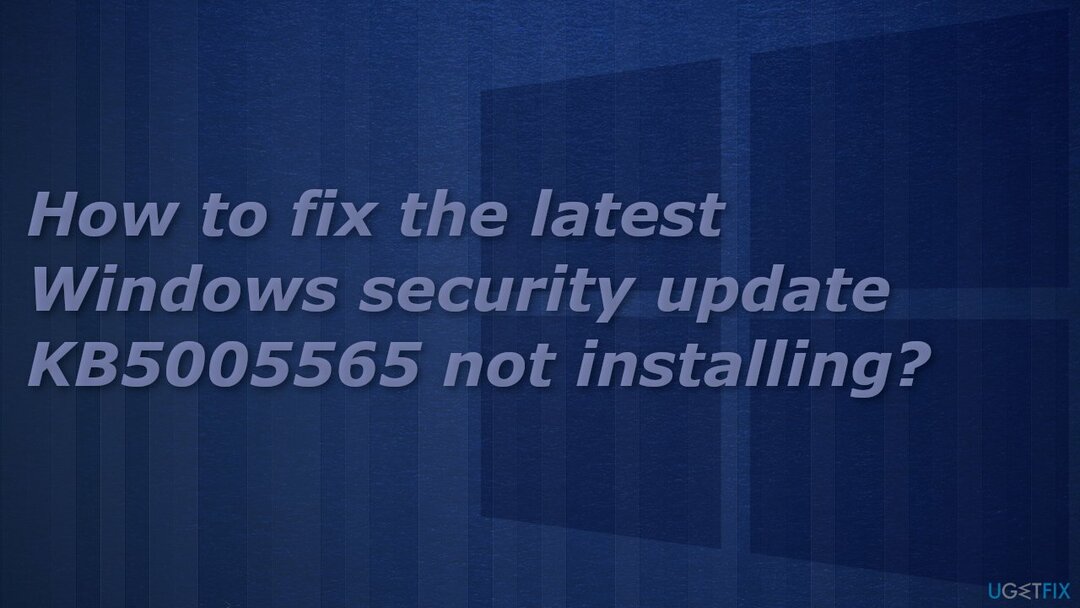
En annen mulighet er at noen av systemfilene dine er skadet. Denne typen problemer er vanskelig å påpeke, så vi anbefaler å bruke et kraftig reparasjonsverktøy ReimageMac vaskemaskin X9 hvis du vil unngå å gå gjennom alle mulige reparasjoner. Denne programvaren kan finne de underliggende problemene på en PC, erstatte de skadede systemkomponentene innen bare noen få minutter og fikse BSOD-er,[2] registerproblemer og feil. Dessuten kan appen brukes som et vedlikeholdsverktøy for å frigjøre plass,[3] og øke ytelsen til maskinen.
Hvis du har kommet over feilen "Oppdateringer mislyktes", må du fikse den så snart som mulig. Sørg for å følge veiledningene trinn for trinn nøye:
Løsning 1. Kjør feilsøkingsprogrammet for Windows Update
For å reparere skadet system, må du kjøpe den lisensierte versjonen av Reimage Reimage.
En av de første tingene du bør gjøre, er å bruke den innebygde Windows Update-feilsøkeren for å se om den kan ta seg av problemet for deg:
- Plukke ut Start og gå til Innstillinger
- Velge Oppdatering og sikkerhet
- Klikk Feilsøking og Ekstra feilsøking
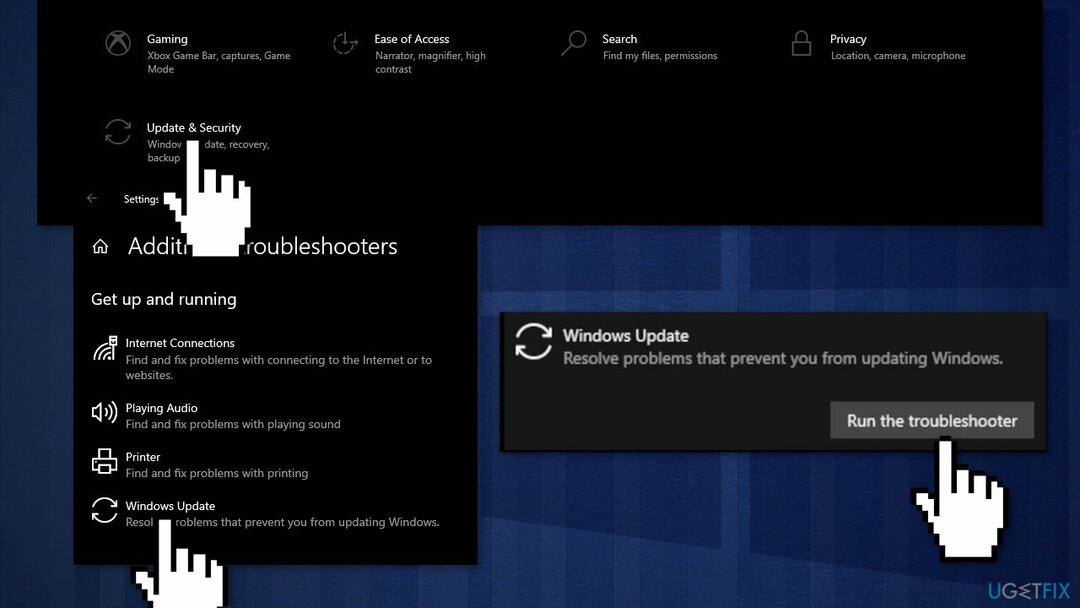
- Plukke ut Windows-oppdatering og Løpe feilsøkeren
- Omstart
Løsning 2. Opprett et systemgjenopprettingspunkt
For å reparere skadet system, må du kjøpe den lisensierte versjonen av Reimage Reimage.
- Skriv inn i søkeboksen på oppgavelinjen Opprett et gjenopprettingspunkt og velg den fra resultatlisten
- På Systembeskyttelse fane inn System egenskaper, plukke ut Skape
- Skriv inn en beskrivelse for gjenopprettingspunktet, og velg deretter Skape og OK
- Åpne Ledetekst som administrator på datamaskinen din
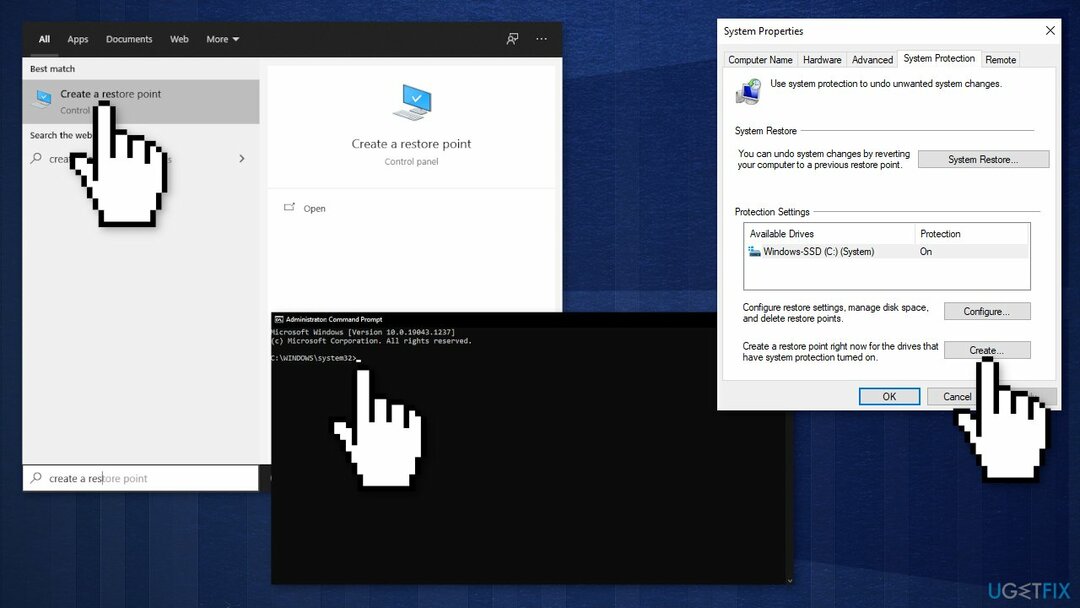
- Skriv inn hver kommando nedenfor og trykk Tast inn etter hver:
nettstopp wuauserv
nettstoppbits
net stop cryptsvc
net stop trustedinstaller
Du må kanskje kjøre kommandoen mer enn én gang til du ser meldingen om at tjenesten har stoppet.
Løsning 3. Tøm Windows Update-bufferen
For å reparere skadet system, må du kjøpe den lisensierte versjonen av Reimage Reimage.
- Åpne Ledetekst som administrator
- Skriv inn følgende kommandoer og trykk Tast inn etter hver:
ren %systemroot%\\softwaredistribution softwaredistribution.bak
ren %systemroot%\\system32\\catroot2 catroot2.bak
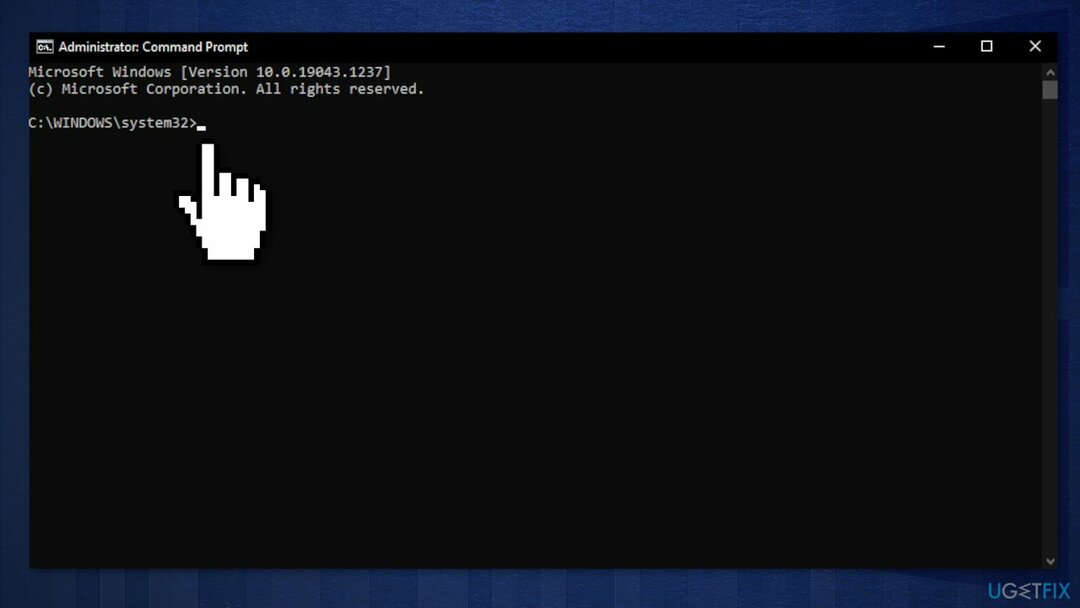
Løsning 4. Start Windows Update Service på nytt
For å reparere skadet system, må du kjøpe den lisensierte versjonen av Reimage Reimage.
Omstart av Windows Update Service vil angre alle konfigurasjoner gjort av brukeren eller applikasjonen:
- trykk Windows + R for å åpne Løpe dialog
- Type tjenester.msc og klikk OK
- I Tjenester vindu, rull ned for å finne Windows Update Service
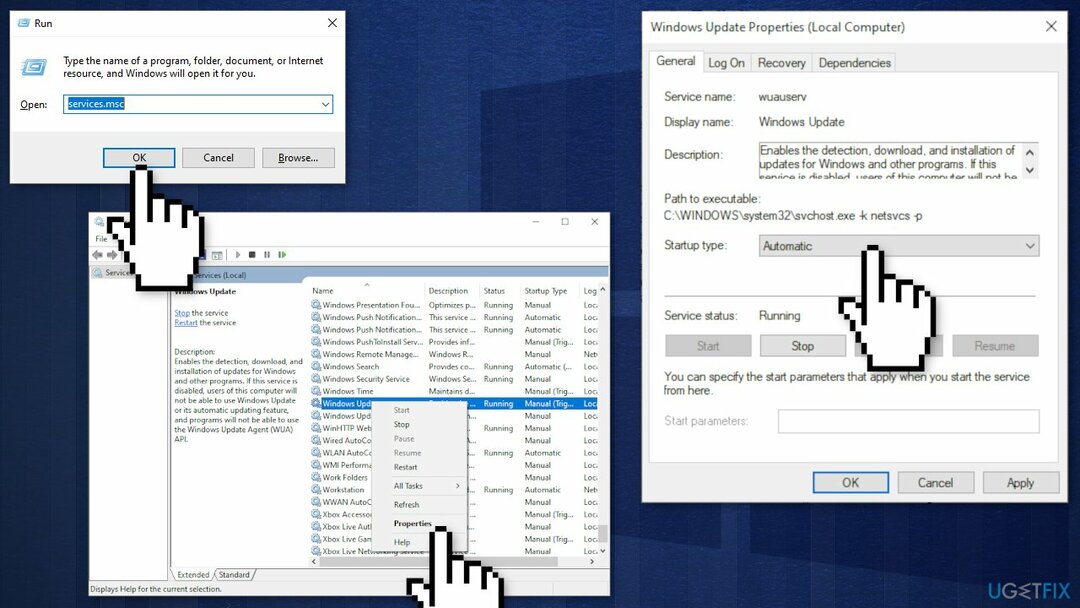
- Høyreklikk, velg Egenskaper, endre den Oppstart skriv til Automatisk, og endre den Service status til Løping
- Klikk Søke om og OK
- Omstart
Løsning 5. Ren støvel
For å reparere skadet system, må du kjøpe den lisensierte versjonen av Reimage Reimage.
Clean boot er en av feilsøkingsteknikkene som hjelper deg med å identifisere om en app forårsaker problemet. Det utføres vanligvis når ikke-Microsoft-produkter forårsaker programvarekonflikter. En ren oppstart hjelper til med enkel oppstart av OS ved kun å laste inn viktige filer og programmer:
- trykk Windows + R, type msconfig, og treffer Tast inn
- Gå til Tjenester fanen og huk av Skjul alle Microsoft-tjenester avmerkingsboksen
- Plukke ut Deaktivere alle
- Gå til Oppstart fanen og klikk Åpne Oppgavebehandling
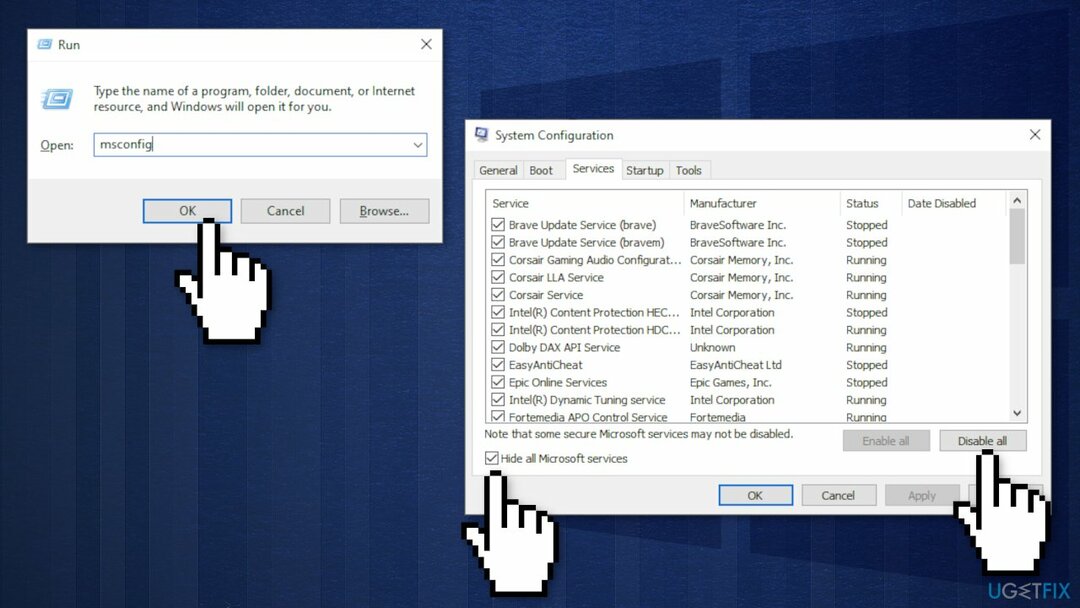
- Her, høyreklikk på hver av oppføringene som ikke er Windows, og velg Deaktiver
- Lukk ned Oppgavebehandling
- Gå til Støvel fanen og huk av Trygg støvel alternativ
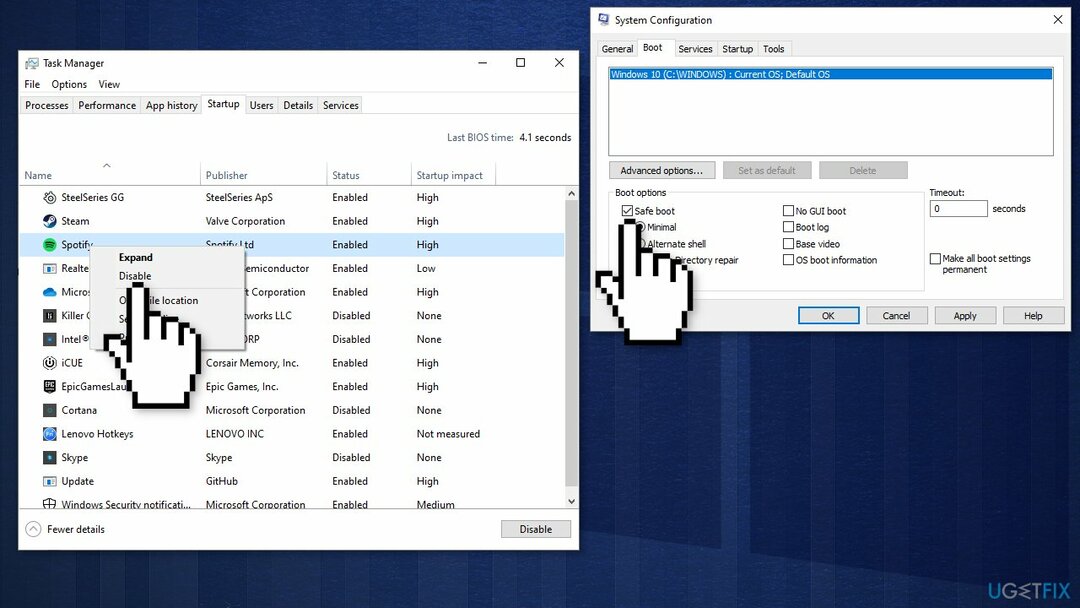
- Klikk Søk, OK, og omstart din datamaskin
Løsning 6. Reparer og gjenopprett systemfiler
For å reparere skadet system, må du kjøpe den lisensierte versjonen av Reimage Reimage.
Bruk ledetekstkommandoer for å reparere systemfilkorrupsjon:
- Åpen Ledetekst som administrator
- Bruk følgende kommando og trykk Tast inn:
sfc /scannow - Start på nytt systemet ditt
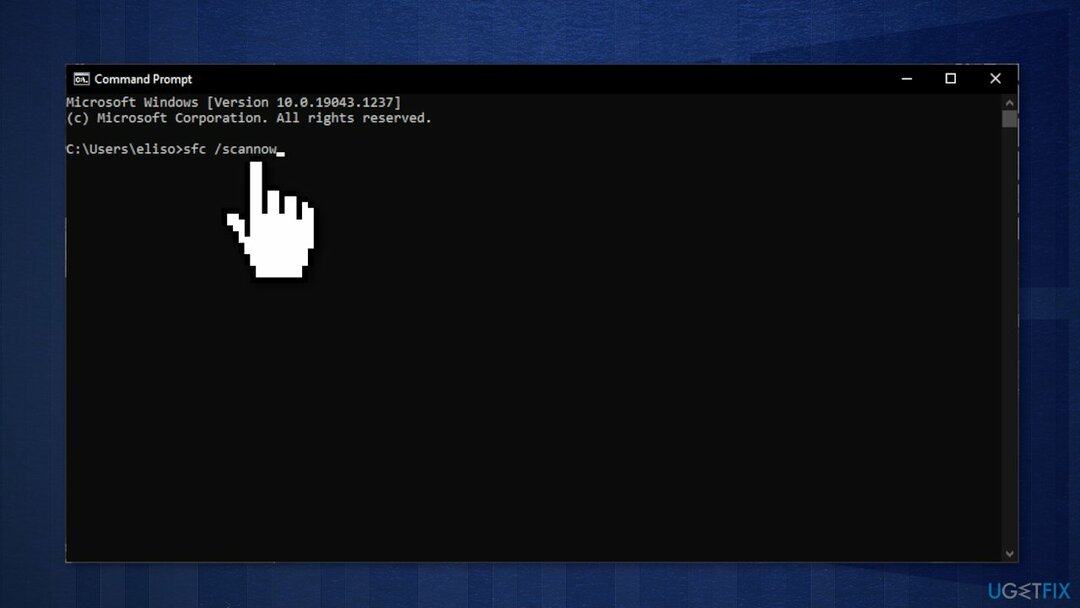
- Hvis SFC returnerte en feil, bruk følgende kommandolinjer og trykk Tast inn etter hver:
DISM /Online /Cleanup-Image /CheckHealth
DISM /Online /Cleanup-Image /ScanHealth
DISM /Online /Cleanup-Image /RestoreHealth
Løsning 7. Bruk Media Creation Tool
For å reparere skadet system, må du kjøpe den lisensierte versjonen av Reimage Reimage.
De som prøvde de fleste løsningene tilgjengelig på nett og ingenting har fungert sa at de kunne fikse feilen etter å ha brukt Media Creation Tools oppgraderingsfunksjon. Før du begynner, sørg for at alle eksterne enheter (skrivere, telefoner, kameraer osv.) er koblet fra systemet. Ta også sikkerhetskopi av filene dine i tilfelle noe går galt.
- Last ned installasjonsprogrammet fra den offisielle Microsofts nettsted
- Start den, godta vilkårene og klikk Neste
- Velg fra de tilgjengelige alternativene Oppgrader denne PC-en nå og klikk Neste
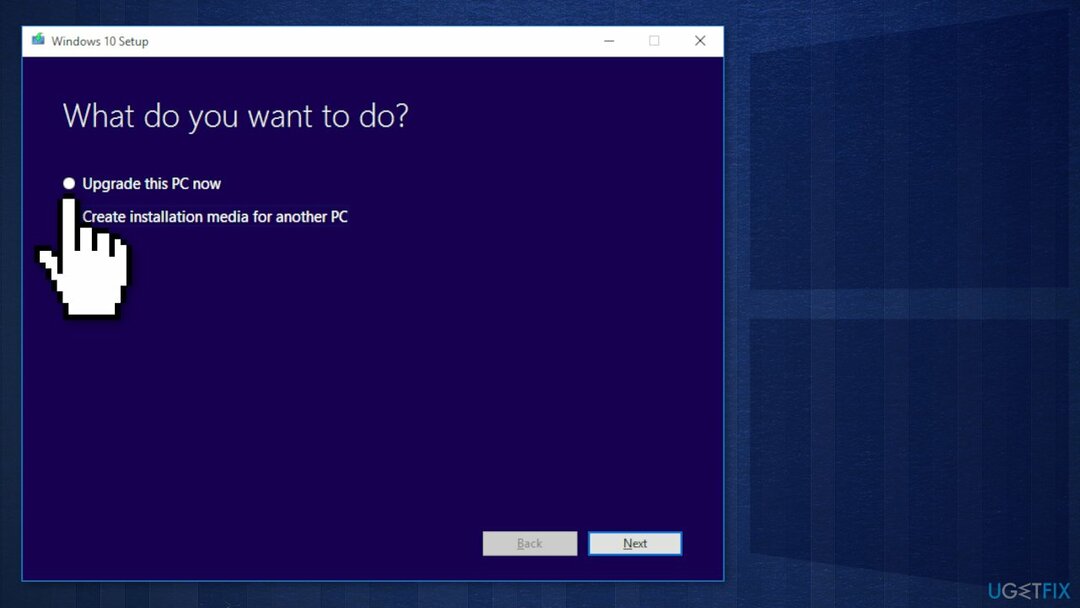
- De nødvendige filene skal deretter lastes ned
- Når installasjonen er fullført, omstart systemet ditt
Reparer feilene dine automatisk
ugetfix.com-teamet prøver å gjøre sitt beste for å hjelpe brukere med å finne de beste løsningene for å eliminere feilene deres. Hvis du ikke ønsker å slite med manuelle reparasjonsteknikker, vennligst bruk den automatiske programvaren. Alle anbefalte produkter er testet og godkjent av våre fagfolk. Verktøy som du kan bruke for å fikse feilen, er oppført nedenfor:
By på
gjør det nå!
Last ned FixLykke
Garanti
gjør det nå!
Last ned FixLykke
Garanti
Hvis du ikke klarte å fikse feilen ved å bruke Reimage, kontakt supportteamet vårt for å få hjelp. Vennligst gi oss beskjed om alle detaljer du mener vi bør vite om problemet ditt.
Denne patenterte reparasjonsprosessen bruker en database med 25 millioner komponenter som kan erstatte enhver skadet eller manglende fil på brukerens datamaskin.
For å reparere skadet system, må du kjøpe den lisensierte versjonen av Reimage verktøy for fjerning av skadelig programvare.

Få tilgang til geobegrenset videoinnhold med en VPN
Privat internettilgang er en VPN som kan hindre Internett-leverandøren din Myndighetene, og tredjeparter fra å spore din online og lar deg være helt anonym. Programvaren gir dedikerte servere for torrenting og streaming, som sikrer optimal ytelse og ikke bremser deg. Du kan også omgå geo-restriksjoner og se tjenester som Netflix, BBC, Disney+ og andre populære strømmetjenester uten begrensninger, uavhengig av hvor du er.
Ikke betal løsepengevareforfattere – bruk alternative datagjenopprettingsalternativer
Malware-angrep, spesielt løsepengevare, er den desidert største faren for bildene, videoene, jobb- eller skolefilene dine. Siden nettkriminelle bruker en robust krypteringsalgoritme for å låse data, kan den ikke lenger brukes før løsepenger i bitcoin er betalt. I stedet for å betale hackere, bør du først prøve å bruke alternativ gjenoppretting metoder som kan hjelpe deg med å gjenopprette minst en del av de tapte dataene. Ellers kan du også miste pengene dine, sammen med filene. Et av de beste verktøyene som kan gjenopprette i det minste noen av de krypterte filene – Data Recovery Pro.
Les på andre språk
• Lietuvių